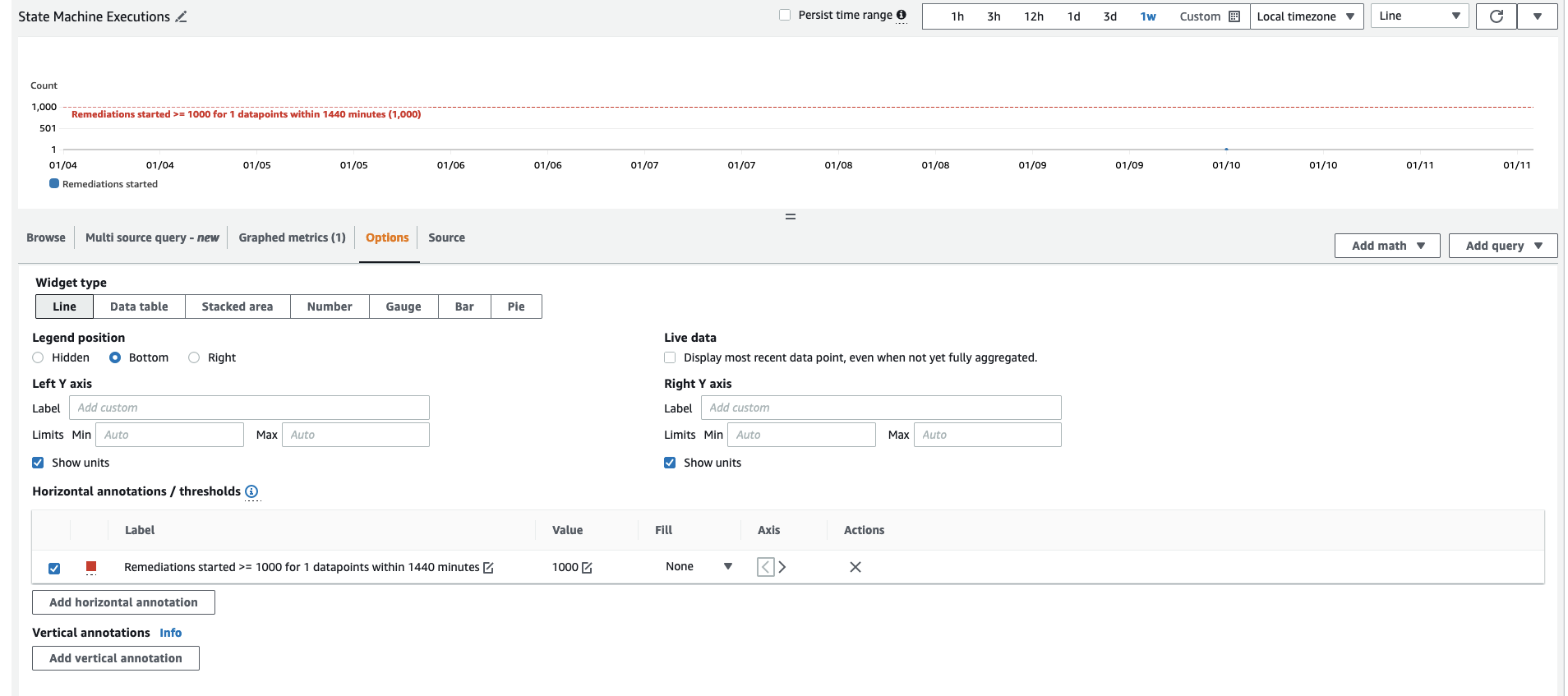Terjemahan disediakan oleh mesin penerjemah. Jika konten terjemahan yang diberikan bertentangan dengan versi bahasa Inggris aslinya, utamakan versi bahasa Inggris.
Menggunakan CloudWatch dasbor
Untuk melihat dasbor:
-
Arahkan ke Amazon CloudWatch dan kemudian Dasbor.
-
Pilih dasbor bernama “ASR-remediation-metrics-dashboard”.
CloudWatch Dasbor berisi bagian-bagian berikut:
-
Total Successful Remediations - Memberi Anda wawasan tentang jumlah temuan Security Hub yang telah berhasil diperbaiki oleh solusi.
-
Kegagalan Remediasi - Menunjukkan berapa banyak remediasi telah gagal, baik secara total maupun sebagai persentase, dan penyebab kegagalan. Sejumlah besar kegagalan dapat mengisyaratkan masalah teknis dengan solusi yang mungkin perlu Anda selidiki secara lebih rinci.
-
Keberhasilan/Kegagalan Remediasi berdasarkan ID Kontrol - Jika Anda mengaktifkan Metrik yang Ditingkatkan pada waktu penerapan, bagian ini mencantumkan hasil remediasi berdasarkan ID kontrol. Ketika bagian Kegagalan Remediasi menunjukkan tingkat kegagalan yang tinggi secara umum, bagian ini menunjukkan kepada Anda apakah kegagalan didistribusikan di banyak kontrol IDs, atau jika hanya kontrol tertentu IDs yang gagal.
-
Runbook Mengasumsikan Kegagalan Peran - Menunjukkan jumlah kegagalan yang terjadi karena upaya remediasi di akun yang tidak memiliki solusi Peran anggota diinstal. Kegagalan berulang oleh upaya remediasi otomatis karena peran yang hilang menyebabkan biaya yang tidak perlu. Mengurangi hal ini dengan menginstal tumpukan peran Anggota di akun terkait, menonaktifkan semua EventBridge aturan yang dibuat oleh solusi, atau memisahkan akun di Security Hub.
-
Cloud Trail Management Actions by ASR - Mencantumkan tindakan manajemen berdasarkan solusi di semua akun anggota tempat Anda mengaktifkan Log Tindakan dengan parameter EnableCloudTrailForASRActionLog pada waktu penerapan. Saat Anda mengamati perubahan sumber daya yang tidak terduga di salah satu akun AWS Anda, widget ini dapat membantu Anda memahami apakah sumber daya dimodifikasi oleh solusi.
CloudWatch Dasbor juga dilengkapi dengan alarm yang telah ditentukan yang memperingatkan kesalahan operasional umum.
-
Eksekusi State Machine > 1000 dalam periode 24 jam.
-
Lonjakan besar dalam eksekusi remediasi dapat mengindikasikan aturan peristiwa dimulai lebih sering daripada yang dimaksudkan.
-
Ambang batas dapat diubah menggunakan CloudFormation parameter.
-
-
Kegagalan Remediasi berdasarkan Jenis = NOREMEDIASI > 0
-
Remediasi sedang dicoba untuk remediasi yang tidak termasuk dalam ASR. Ini bisa menunjukkan aturan acara telah dimodifikasi untuk memasukkan lebih dari perbaikan yang dimaksudkan.
-
-
Runbook Asumsikan Kegagalan Peran> 0
-
Remediasi sedang dicoba di akun atau Wilayah yang tidak memiliki solusi yang diterapkan dengan benar. Ini bisa menunjukkan aturan acara telah dimodifikasi untuk menyertakan lebih banyak akun daripada yang dimaksudkan.
-
Semua ambang alarm dapat dimodifikasi agar sesuai dengan kebutuhan penyebaran individu.
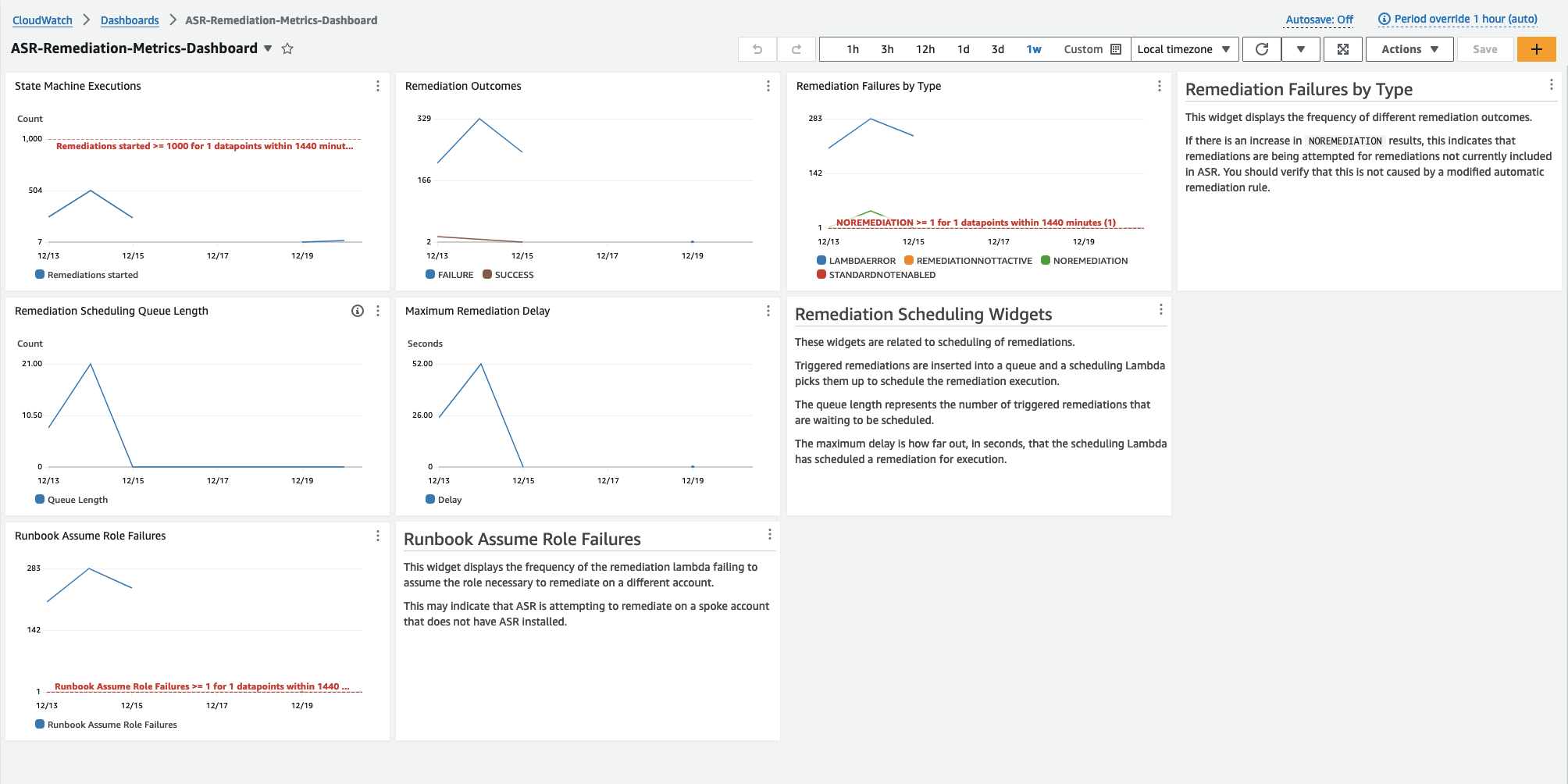
Memodifikasi ambang alarm
-
Arahkan ke Amazon CloudWatch → Alarm → Semua Alarm.
-
Pilih Alarm yang ingin Anda ubah, lalu pilih Tindakan → Edit.
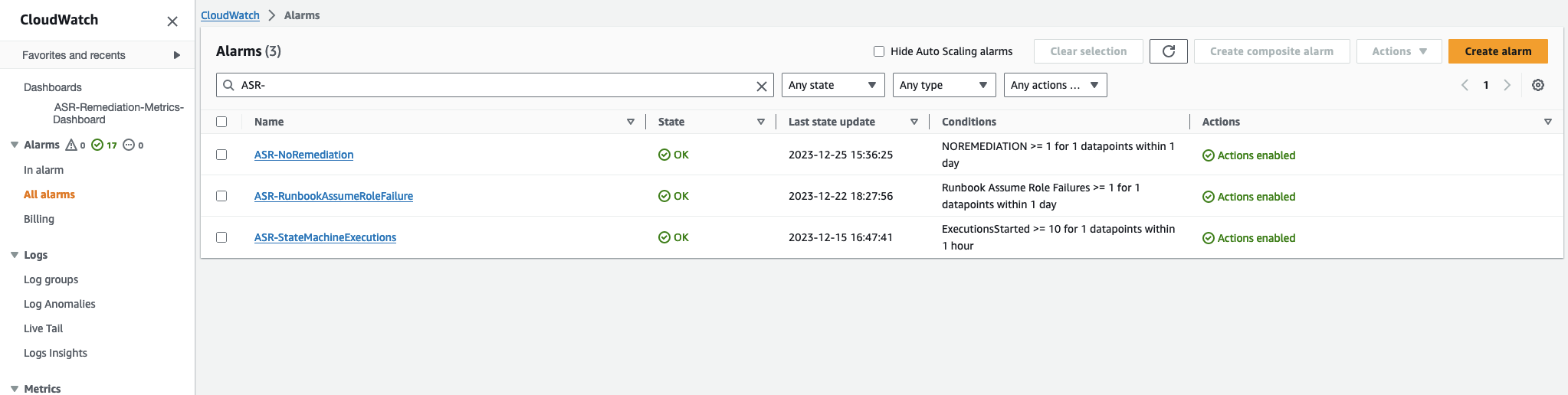
-
Ubah ambang batas ke nilai yang diinginkan dan simpan.
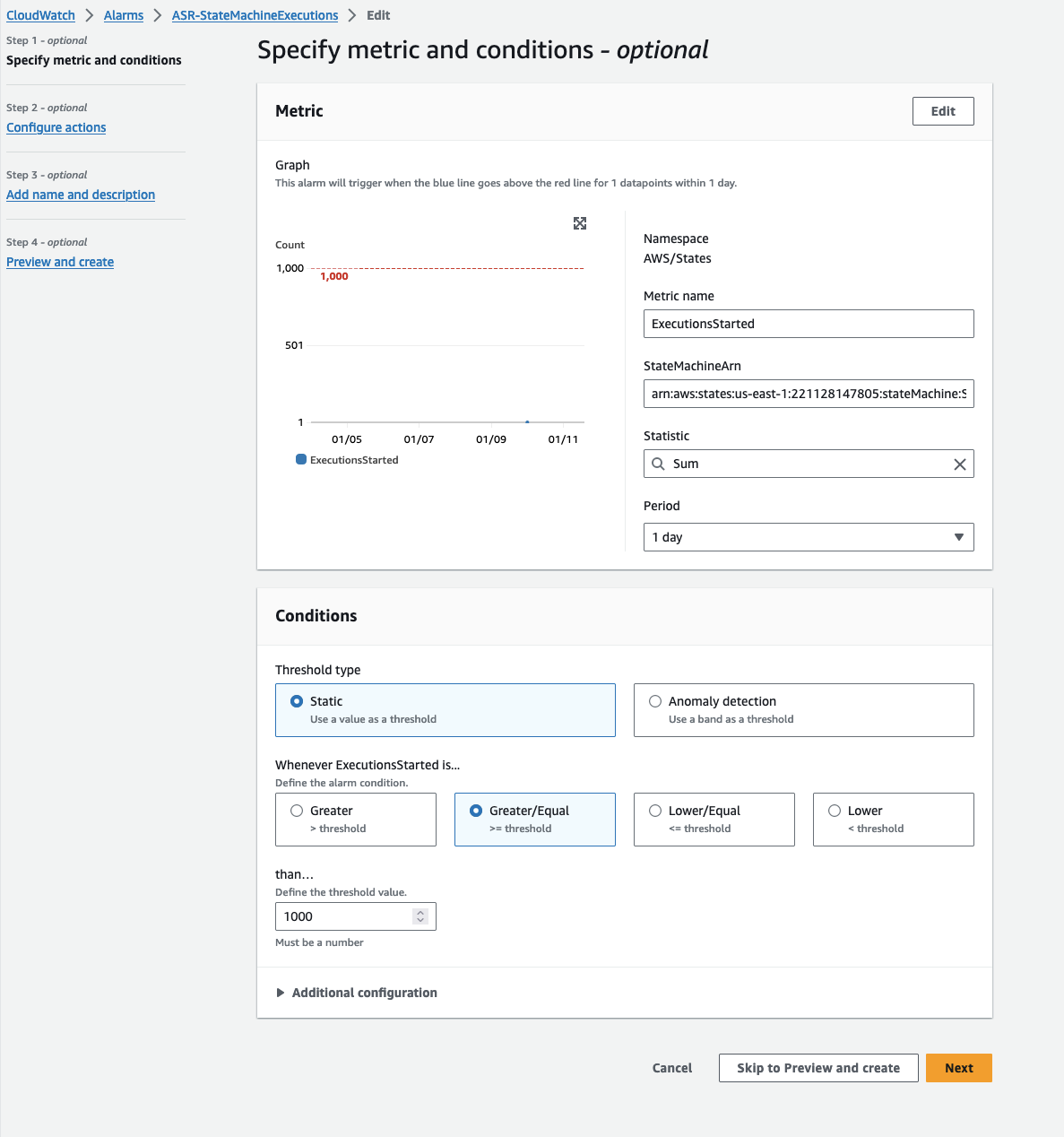
-
Arahkan ke CloudWatch dasbor untuk memodifikasi bagan di sana agar sesuai dengan pengaturan baru.
-
Pilih elipsis di kanan atas widget yang sesuai.
-
Pilih Edit.
-
Ubah ke tab Opsi.
-
Ubah anotasi Alarm agar sesuai dengan pengaturan baru.
-